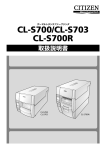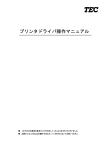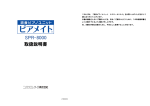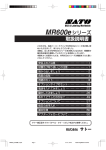Download ダウンロード
Transcript
取扱説明書
ダイレクトサーマルプリンタ
CLP-520
ご使用の前に
ご使用の前に必ずお読みください
● ご使用前に必ず本書をよくお読みください。読み終わった後は大切に保管し、
必要なときに読み直
しできるようにしてください。
● 本書の内容は、予告無く変更されることがあります。
● いかなる手段によっても、本書の内容を無断で転写、転用、複写することを禁じます。
● 本書の運用結果につきましては、内容の記載漏れ、誤り、誤植等にかかわらず、当社は一切の責任
を負いかねます。
● 本書に指定されている製品以外のオプションや消耗品を使用した場合、
その結果として発生したト
ラブルにつきましては、当社は一切の責任を負いかねます。
● 本書で指示している部分以外は絶対に手入れや分解、修理を行わないでください。
● お客様の誤った操作や取り扱い方法、使用環境に起因する損害については、責任を負いかねますの
でご了承ください。
● データなどは基本的に一過性の物であり、長期的、永久的な記憶、保存はできません。
● 故障、修理、検査などに起因するデータ損失の損害および損失利益などについては、当社は一切の
責任を負えません。予めご了承ください。
● 本書の内容についての記載漏れや誤り、不明な点などございましたらご連絡ください。
2
ご使用の前に
安全上のご注意
– 必ずお守りください! –
● お使いになる方や他の人への危害、財産への損害を防ぐため、必ずお守りいただきたい
事項を次のように表示しています。
● 表示された指示内容を守らずに、誤った使用によって起こる危害および損害の度合いを
次のように説明しています。
この表示を守らずに、誤った使い方をすると「死亡または重傷などを負
う可能性が想定される」内容を示しています。
この表示を守らずに、誤った使い方をすると「障害を負う可能性、また
は物的損害が発生する可能性が想定される」内容を示しています。
:このマークは気をつけていただきたい「注意喚起」の絵表示です。
以下の事項は本機が破損もしくは故障したり、過熱、発煙する恐れがあり、火災、
感電の原因となりますので絶対に行わないでください。破損、故障した場合は電源
を切り電源プラグをコンセントから抜き、販売店へご連絡ください。
● 本機を踏んだり、落としたり、叩いたりなど強い力や衝撃を与えないでください。
● 通気性の悪い場所への設置や本機の開口部をふさぐような使用はおやめください。
● 実験室など化学反応を起こすような場所、空気が塩分やガスを含んでいるような場所への設置はお
やめください。
● 指定された電源電圧(100V)、周波数(50Hz or 60Hz)以外で使用しないでください。
● 電源コード、インターフェースケーブルの抜き差しをケーブルを持って行ったり、ケーブルに重さ
がかかる状態で本機を引っ張ったり、持ち運んだりしないでください。
● 本機内にクリップ、虫ピン等の異物を落としたり、入れないようにしてください。
● 電源コードのタコ足配線をしないでください。
● 本機にお茶、コーヒー、ジュースなどの飲み物をこぼしたり、殺虫剤を吹きかけたりしないでくだ
さい。水などこぼした場合は、電源を切り電源コードをコンセントから抜き、販売店にご連絡くだ
さい。
● 本機の分解、改造を行わないでください。
3
ご使用の前に
一般注意事項
本機を快適にご使用いただくために、守るべき注意事項です。必ずお読みください。
● プリンタ内部にクリップ、ピンのような物を落とさないように注意してください。故障の原因とな
ります。
● 本機の移動、持ち運びには十分注意してください。落下させると身体や他のものを傷つける恐れが
あります。
● カバーを開けた場合には、完全にプリンタカバーを開けてから作業してください。プリンタカバー
が閉じて身体などを傷つける恐れがあります。
● カバーを開けた状態の時にはプリンタカバーに注意してください。エッジなどで身体を傷つける恐
れがあります。
● 印字中にプリンタカバーを開けないでください。
● 本体ケース表面を清掃する場合、シンナー、トリクレン、ベンジン、ケトン系溶剤や化学ぞうきん
などは使用しないでください。
● 油、鉄粉、ごみ、ほこりなどの多い場所での使用は避けてください。
● 本機に液体をこぼしたり、薬剤を吹きかけたりしないでください。
● 本機を踏んだり、落としたり、叩いたりなど強い力や衝撃を与えないでください。
● コントロールパネル部の操作は丁寧に行ってください。乱雑な操作は故障、誤動作の原因になりま
す。また、ペン先などの鋭利な物での操作は絶対に行わないでください。
● 使用中に異常が発生したら、直ちに使用を中止し、電源プラグをコンセントから抜いてください。
● 故障の時は本機の分解を行わず、必ずサービスマンにお任せください。
4
ご使用の前に
設置上の注意事項
● 火気や水気のある場所、直射日光の当たる場所、暖房器具や熱器具のそば等、温度の異常に高い場
所、低い場所、湿気やほこりの多い場所でのご使用、保管はしないでください。
● 実験室など化学反応を起こすような場所に設置しないでください。
● 空気が、塩分やガスを含んでいるような場所には設置しないでください。
● プリンタは水平で安定した卓上で、
通気性のよい所に設置してください。(開口部は壁等で絶対に塞が
ないように注意してください。)
● 本機の上に物を載せないでください。
● ラジオやテレビの近くで使用したり同じコンセントを使用したりしますと受信障害の原因となるこ
とがありますので、注意してください。
● 指定された電圧、周波数以外で使用をしないでください。
● 電源コードの上に物を置いたり踏んだりしないでください。
● 電源コードまたはインターフェースケーブルを持って本体を引っ張ったり、持ち運びしないでくだ
さい。
● 電源コードのタコ足配線は避けてください。
● 電源コードを束ねて使用しないでください。
● 電源コードの抜き差しは必ず電源プラグを持って行ってください。
● コネクタの接続は確実に行ってください。特に極性が逆に接続されると、内部の素子が破壊される
ことがあります。
● インターフェースケーブルの取り付けや取り外しは、必ず電源スイッチを“OFF”にしてから行っ
てください。
● 信号線を長く配線したり、ノイズの多い機器と接続したりすることは極力避けてください。やむを
えず配線する時は各信号毎にシールド線、ツイストペア線などを使用するよう十分な対策をしてく
ださい。
● 機器の近くにコンセントがあり、かつそのコンセントから電源プラグを抜き、容易に電源を遮断で
きるように設置してください。
● コンセントは、アース端子止めネジ付タイプを使用してください。使用しないと、静電気でケガ
をする恐れがあります。
5
ご使用の前に
製品概要
この度はCITIZENダイレクトサーマルプリンタ モデルCLP-520をお買い求め頂きありがとうござ
います。本プリンタは、ラベル・タグ・チケット等の広い用途に開発された最大用紙幅 118mm
(4.65inch)対応の製品です。
■■■ 特 徴 ■■■
< 高速・高品位印刷 >
本プリンタはラインサーマルヘッドによる感熱方式を採用し、32bit RISC CPU 及び履歴制御
IC により、高速・高品位印刷を可能にしました。
< 簡単操作 >
● コントロールパネルによる設定は、簡単な対話形式による設定方式を採用しているため簡単に
プリンタの設定を変更する事が出来ます。
● フルオープンメカニズムの採用で用紙が容易に装着でき、ヘッドクリーニング等も簡単に行え
る構造となっています。
● ヘッドバランス調整・ヘッドオフセット調整・用紙センサー調整をユーザーが簡単に行える機
構となっています。
< インターフェース >
シリアルポートに加え、IEEE1284(ECP モード)及び USB1.1 が標準搭載されさらにデータ
を高速に受信することが出来ます。
<オプションインターフェース>
内蔵型のイーサネット及び無線 LAN プリントサーバーに対応しています。
<オプションオートカッター/剥離ユニット>
オートカッターユニット及び剥離ユニットは簡単に交換できる機構を採用しています。
< アジャスタブルセンサー >
紙間・黒線検出センサー位置が紙幅方向に調整可能なアジャスタブルセンサーを標準装備してお
り、特殊な用紙の位置検出を行うことが出来ます。
<設置について>
インターフェース及び電源スイッチ類等を後方に配置し、トップカバ−の上下開閉式を採用した
事により本体側の側面が制約されません。
6
目 次
ご使用の前に
ご使用の前に必ずお読みください .................................................. 2
安全上のご注意 ................................................................................. 3
一般注意事項 ............................................................................. 4
設置上の注意事項 ...................................................................... 5
製品概要 ............................................................................................. 6
1
第 1 章 プリンタの準備
2
第 2 章 プリンタの操作
3
第 3 章 プリンタの調整
4
第 4 章 トラブルシューティング ...... 38
梱包内容の確認 ................................................................................. 8
各部の名称とはたらき ...................................................................... 9
電源の接続 ...................................................................................... 14
コンピュータとの接続 ................................................................... 15
電源の ON/OFF ............................................................................. 16
通常動作モード .............................................................................. 17
用紙のセット .................................................................................. 19
各種モードと設定 .......................................................................... 23
センサー調整 .................................................................................. 32
ヘッドオフセット調整 ................................................................... 35
ヘッドバランス調整 ...................................................................... 36
プリンタのお手入れ ...................................................................... 37
付録
仕 様 ................................................................................................ 40
インターフェース ............................................................................ 43
インターフェースボードの交換 ..................................................... 49
1
プリンタの準備
梱包内容の確認
プリンタ本体と下記の付属品が全て揃っていることをご確認ください。
□ ヘッドクリーナー
□ 用紙ホルダーガイド
□ 用紙ホルダー
□ テスト用ラベル紙
□ 電源コード
□ CD-ROM
(取扱説明書)
□ クイックスタートガイド
プリンタ
* 梱包箱や梱包材などは、輸送時に必要となりますので、必ず保管しておいて
ください。
プリンタの移動、持ち運び、梱包箱からの本機の取り外しには十分注
意してください。落下させると身体や他のものを傷つける恐れがあり
ます。
梱包箱から取り出す際にはプリンタ本体を持って行ってください。
スチロールを持ってプリンタ本体を取り出すと、スチロールが割れて
プリンタ本体が落下する恐れがあります。
8
プリンタの準備
各部の名称とはたらき
本体前面
4
1
2
3
1 トップカバー
用紙を交換またはセットする時、上に開きます。
2 放熱孔
プリンタ内部の熱を放出します。
紙などで塞がないようにしてください。
コントロールパネル(P12)
3 コントロールパネル
各種設定の操作を行います。
4 メディア窓
用紙の残量を確認する事が出来ます。
9
1
プリンタの準備
各部の名称とはたらき
本体内部
6
5
7
9
10
8
11
5 用紙ホルダー
用紙ホルダーに用紙を通します。
6 用紙ホルダーガイド
用紙サイズに合わせてガイドを水平方向に移動させます。引っ張る事によ
りガイドを外す事が出来ます。
7 モータカバー
紙送りモータの熱を放出します。紙などで塞がないようにしてください。
8 フロントカバー
オプションユニットを装着する場合に取り外します。
ヘッドバランス調整(P36)
9 ヘッドバランス調整ダイヤル
用紙の幅に合わせて調整します。
ヘッドオフセット調整(P35)
0 ヘッドオフセット調整ダイヤル
用紙の厚みに合わせて調整します。
- ヘッドオープンレバー
レバーを押すことによりヘッドユニットが上へ開けられ用紙を装着する事
ができます。印刷中はヘッドユニットをロックします。
10
プリンタの準備
各部の名称とはたらき
17
12
15
14 -1
16 -1
14
-2
13
16
-2
= サーマルヘッド
印刷用ヘッドです。
~ プラテン
サーマルヘッドと組み合わされ、用紙を前後に送ります。
センサー位置の設定(P21)
センサーの調整(P32)
! アッパーセンサー(!-1)及びボトムセンサー(!-2)
透過センサーとして使用する場合は、アッパーセンサーとボトムセンサー
のセンサーマーキングを合わせて使用します。
反射センサーとして使用する場合は、ラベル剥離紙の黒線の位置にボトム
センサーのセンサーマーカーを合わせて使用します。
@ センサーアーム
アームを持ち上げる事により用紙を装着する事が出来ます。
アームを下げる事により用紙を抑える事が出来ます。
セットのしかた(P22)
# 用紙ガイド
(左側固定用紙ガイド(#-1)及び可変用紙ガイド(#-2))
用紙端を左側固定用紙ガイドに合わせ、右側の可変用紙ガイドを用紙サイ
ズに合わせて水平方向に移動させます。
$ オプションユニット接続コネクタの蓋
オートカッターユニット及び剥離ユニットのケーブルを接続する場合に開
けます。通常の使用時は取り外さないでください。
11
1
プリンタの準備
各部の名称とはたらき
コントロールパネル
1
電源
2
印刷可
設定
3
エラー
4
ポーズ
フィード キャンセル
5
7
6
設定/再印刷
8
LED の機能(P18)
1 電源 LED
プリンタの電源を入れると点灯します。(緑色)
2 印刷可 LED
印刷可能な状態の時、点灯します。
(緑色)
3 設定 LED
各種設定選択時に点灯します。(オレンジ色)
4 エラー LED
プリンタがアラーム状態の時、点灯/点滅します。(赤色)
通常動作モード(P17)
5 ポーズキー
印刷の一時停止をします。
6 フィードキー
用紙送りをします。
7 キャンセルキー
印刷の停止及びアラームを解除します。
8 設定/再印刷キー
設定メニュー移行及び最終ラベルの再発行を行います。
12
プリンタの準備
各部の名称とはたらき
本体後面
1
2
3
4
5
シリアルインターフェース
(P43)
1 シリアルインターフェース(RS232C)
パラレルインターフェース
2 パラレルインターフェース
(セントロニクスパラレル、IEEE1284)
(P45)
ホストコンピュータからのデータをシリアル通信にて受信します。
ホストコンピュータからのデータをパラレル通信にて受信します。
USB インターフェース
(P48)
電源の ON/OFF(P16)
3 USB インターフェース(USB1.1)
ホストコンピュータからのデータを USB 通信にて受信します。
4 電源スイッチ
プリンタ本体の電源スイッチです。
電源の接続(P14)
5 電源インレット
付属の電源コードのコネクタが接続されます。
13
1
プリンタの準備
電源の接続
1. プリンタの電源スイッチがOFFになっていることを確認してくだ
さい。
2. 電源コードのコネクタをプリンタ本体の電源インレットに差し込
みます。
3. 電源コードのプラグをコンセントに差し込みます。
電源スイッチ
コンセント
電源インレット
コンセントは、アース端子止めネジ付タイプを使用してください。
使用しないと静電気でケガをする恐れがります。また、故障や漏
電、落雷のときに感電する恐れがあります。
14
プリンタの準備
コンピュータとの接続
本機は、印刷データを受信するインターフェースとして、シリアルポート
(RS232C)、パラレルポート(IEEE1284)と USB ポート(USB1.1)の
3種類があります。また、オプションとしてイーサネットポートおよび無線
LAN でデータを受信することができます。
無線 LAN 接続を除いて、それぞれの接続ケーブルが必要です。
1. プリンタとコンピュータの電源スイッチがOFFになっていること
を確認してください。
2. プリンタ後面のインタフェース・コネクタへの接続ケーブルを
しっかりと差し込み、ロックネジを締めて固定します。
3. 接続ケーブルのもう一方をコンピュータのインタフェース・コネ
クタへしっかりと差し込み、ロックネジを締めて固定します。
IEEE1284接続ケーブル
シリアルインターフェース
(P43)
パラレルインターフェース
(P45)
USB インターフェース
(P48)
USB接続ケーブル
RS232C接続ケーブル
インターフェースボードの交換
(P49)
注)オプションのイーサネットポートや無線LANを使用する場合は、パラレル
インターフェースポートを使用することはできません。
15
2
プリンタの操作
電源の ON/OFF
電源の入れ方
1. プリンタ後面の電源スイッチの上端( )を押します。
2. コントロールパネルの“電源”LED および“印刷可”LED が点
灯します。
コントロールパネル
電源
印刷可
設定
エラー
電源スイッチ
電源の消し方
1. プリンタ後面の電源スイッチの下端( )を押します。
2. コントロールパネルの“電源”LED および“印刷可”LED が消
灯します。
電源スイッチ
16
プリンタの操作
通常動作モード
メニュー設定モード (P25)
電源投入時は通常動作モードになります。各操作ボタンには以下の機能があり
ます。
エラー
ポーズ
フィード キャンセル
1
3
2
設定/再印刷
4
1 ポーズキー :
印刷の一時停止をします。
• 一度押すと“印刷可”LED が消灯し、一時停止状態になります。
• 印刷中に押された時は、印刷中のラベルを発行した後に停止します。
再度キーが押された場合は、印刷動作を再開し、枚数指定された残り
のラベルを印刷します。
2 フィードキー :
用紙送りをします。
• 一度押すと用紙を送り、印刷開始位置で停止します。フィ−ド量はラ
ベル紙使用の場合は自動で紙の先頭を検出し、連続紙を指定した場合
は一定量フィ−ドした後、停止します。
• 手切り(ティアオフ)の設定が有効の場合は、手切り(ティアオフ)
位置まで用紙を送り停止します。
• オプションのカッターユニットが装着されている場合は、カット位置
まで用紙を送りカット動作を行います。
設定メニューのカット動作設定の有無を問わずユニットが搭載されて
いる場合、フィード毎にカット動作を行います。
• オプションの剥離ユニットが装着されている場合は、剥離位置まで用
紙を送ります。剥離位置に用紙が待機している状態では、フィード
キーを押してもフィード動作は行いません。
3 キャンセルキー :
印刷の停止及びアラームを解除します。
• 印刷中に一度押すとラベルの発行終了後にポーズ状態になります。さらに
ポーズ状態でキャンセルキーを4秒以上押すと、1 バッチ分のラベル発
行データをキャンセルする事ができます。(キャンセル中は“印刷可”
LED が高速に点滅します。
)
4 設定/再印刷キー :
最終ラベルの再発行を行います。
PRINT状態(
“印刷可”LEDが点灯表示されている時)で設定/再印刷キー
を4秒間押しつづけると最終ラベルの再発行を行います。最終ラベルの発
行は、メニュー設定の設定/再印刷キーの設定に基づいて行われます。
17
2
プリンタの操作
通常動作モード
LED の機能
LED は通常動作モードのほかにプリンタ本体に異常が検出されると、アラー
ムが鳴り、各 LED の点灯/点滅でエラーの内容を表示します。
1 電源 LED
1
プリンタの電源を投入すると点灯し
ます。(緑色)
電源
2
2 印刷可 LED
印刷可
3
印刷可能な状態の時、点灯します。
(緑色)
設定
エラー
4
3 設定 LED
ポーズ
フィード キャンセル
各種設定選択時に点灯します。
(オレンジ色)
4 エラー LED
設定/再印刷
プリンタがエラー状態の時、
点灯/点滅します。(赤色)
アラーム及びエラー表示内容一覧
印刷可
LED
項 目 内 容
ストップキーが押されたとき
消灯
設定
LED
エラー
LED
消灯
消灯
ヘッド温度異常
ON
OFF
ON
OFF
消灯
モータ温度異常
ON
OFF
OFF
ON
消灯
ヘッドオープン
消灯
消灯
ペーパーエンド
消灯
消灯
ペーパーアウト
(紙位置が検出できない)
ヘッド抵抗値異常
ON
OFF
消灯
ON
OFF
ON
OFF
消灯
ON
OFF
OFF
ON
消灯
ON
OFF
通信エラー
(受信バッファーオーバーラン)
通信エラー
(パリティー、フレーミング)
消灯
通信エラー
(送信バッファーオーバーフロー)
オートカッター異常
(噛み込み等)
オートカッター温度異常
消灯
ON
消灯
OFF
OFF
ON
点灯
消灯
時間軸 →
○: ON, ●: OFF
ON
OFF
:遅い点滅、
:速い点滅
18
プリンタの操作
用紙のセット
用紙サイズについて
使用できる用紙の種類とサイズは以下の通りです。
ラベル、タグ紙の位置検出は透過センサー又は反射センサーで行います。
透過センサー:ラベル紙の紙間、タグ紙のノッチ検出
反射センサー:黒線検出
C
B
A
E
ラベル紙
ラベル
連続紙
ノッチ検出
黒線検出
I
K
H
G
D
印字エリア
ラベル
I
ラベル
J
K
N
F
L
M
透過センサー
反射センサー
用紙の方向
最小値mm ( inch)
メニュー設定の一覧
(P30)
最大値mm ( inch)
A
ラベル幅
19.50 (0.77)
118.00 (4.65)
B
台紙幅
19.50 (0.77)
118.00 (4.65)
C
ラベル左エッジ位置
0 (0)
2.54 (0.10)
D
ラベル紙間長さ
2.54 (0.10)
812.8 (32.00)
E
ラベル長さ
6.35 (0.25)
812.8 (32.00)
F
ラベルピッチ
6.35 (0.25)
812.8 (32.00)
G
台紙厚
0.06 (0.0025)
0.125 (0.0049)
H
用紙総厚
0.06 (0.0025)
0.25 (0.01)
I
ノッチ右端位置
3.60 (0.14)
60.80 (2.39)
J
ノッチ左端位置
0 (0)
57.20 (2.25)
K
ノッチ長さ
2.54 (0.10)
17.80 (0.70)
L
黒線右端位置
15.00 (0.59)
66.50 (2.62)
M
黒線左端位置
0 (0)
51.5 (2.02)
N
黒線幅
3.18 (0.125)
17.80 (0.70)
※ラベル紙間と黒線の両方がある用紙では透過センサーをご使用ください。
※ファンフォールド紙では透過センサーをご使用ください。
※ラベル・ピッチ(F)が1インチ以下のラベル紙をご使用の場合は、メニュー
設定モードの“小型ラベルピッチ”の値をご使用のラベル紙に合わせてくだ
さい。
19
2
プリンタの操作
用紙のセット
セットのしかた
1. ヘッドオープンレバーを押すと、ヘッドユニットおよびセンサー
アームが開きます。さらにヘッドユニットおよびセンサーアーム
を手で持ち上げると、図の位置まで開くことができます。
ヘッドオープンレバー
用紙のサイズについて
(P19)
2. はじめに用紙ホルダーと用紙ホルダーガイドを組み立ててくださ
い。
3. 用紙を 2 で組み立てた用紙ホルダーに装着します。プリンタの正
面から見て、用紙の右側に用紙ホルダーカイドをセットします。
用紙ホルダーガイド
用紙ホルダー
4. 上記のように用紙をプリンタにセットしてください。
5. 用紙を左側にスライドさせ、それに合わせて用紙ホルダーガイド
を用紙に押し当てます。
注)用紙をセットする際は、用紙および用紙ホルダーガイドを左側に強く押し
当てないでください。用紙が正常に送られず、
ジャムする恐れがあります。
20
プリンタの操作
用紙のセット
6. センサー位置の設定
センサーの選択方法
(透過センサー ←→ 反射センサー)
(P32)
透過センサーの調整(P33)
■ 透過センサーを使用する場合
ボトムセンサーを用紙の幅の中央付近に移動させ、アッパーセンサーの
マーカーとボトムセンサーのマーカーを合わせます。
4インチ巾の用紙を使用した場合、アッパーセンサーとボトムセンサーは
右側(ヘッドオープンレバー側)へいっぱいに寄せた位置となります。
アッパーセンサーマーカー
アッパーセンサー
マーカーを合わせる
ボトムセンサー
透過センサーマーカー
プラテン
前方
反射センサーの調整(P34)
■ 反射センサーを使用する場合
下記の図の様に用紙の黒線の中央にボトムセンサーの反射センサーマー
カーが来るようにセンサーの位置を調整してください。
黒線
用 紙
黒線
ボトムセンサー
黒線
反射センサーマーカー
プラテン
前方
21
2
プリンタの操作
用紙のセット
7. 用紙を左側の固定用紙ガイド(2 箇所)に合わせ、右側の可動用
紙ガイドを用紙幅に合わせて、センサーアームを下げてください。
固定用紙ガイド
可動用紙ガイド
センサーアーム
ヘッドオフセット調整 (P35)
ヘッドバランス調整 (P36)
8. ヘッドユニットを下げ、ロックします。
装着した用紙に合わせて、
「ヘッドバランス調整」および「ヘッド
オフセット調整」を行ってください。
各調整方法は「第 3 章 プリンタの調整」を参照してください。
ヘッドユニット
ヘッドオフセット調整
ヘッドバランス調整
9. プリンタの電源を入れ、コントロールパネルのフィードキーを押
すと、用紙を送り印刷開始位置で停止します。
22
プリンタの操作
各種モードと設定
下記組み合わせでキーを押しながら電源を投入すると各機能へ移行します。
コントロールパネル(P12)
モード名
キーの操作
HEX ダンプモード
キャンセルキーを押しながら、電源 ON
セルフ印刷モード
フィードキー を押しながら、電源 ON
メニュー設定モード
設定/再印刷キーを押しながら、電源 ON
HEX ダンプモード
● ラベル紙の場合
キャンセルキーを押しながらプリンタの電源を投入します。“印刷可”
LED が遅い点滅を開始したらキャンセルキーを離してください。用紙が
フィードされた後、HEX ダンプモードに入ります。
● 連続紙の場合
キャンセルキーを押しながらプリンタの電源を投入します。“印刷可”
LED が遅い点滅から速い点滅に変わったらキャンセルキーを離してくだ
さい。用紙がフィードされた後、HEX ダンプモードに入ります。
ダンプリスト
* HEX ダンプモードから抜ける場合は、プリンタ本体の電源を切り、再度電源
を入れ直して(再起動)ください。
23
2
プリンタの操作
各種モードと設定
セルフ印刷モード
セルフテスト印刷を行うモードです。セルフテスト印刷はプリンタの設定状態、
画質状態を簡単に知ることが出来ます。
用紙をセットして以下の操作を行ってください。
用紙のセット(P19)
● ラベル紙の場合:
フィードキーを押しながらプリンタの
電源を投入します。“印刷可”LED が
遅い点滅を開始したら、フィードキー
を離してください。セルフ印刷モード
に入り、用紙がフィードされた後、2
枚印刷して停止します。
再度印刷したい場合は、もう一度
フィードキーを押してください。
● 連続紙の場合:
フィードキーを押しながらプリンタの
電源を投入します。“印刷可”LED が
遅い点滅から速い点滅に変わったら、
フィードキーを離してください。
セルフ印刷モードに入り、用紙がフィー
ドされた後、印刷して停止します。
再度印刷したい場合は、もう一度
フィードキーを押してください。
用紙送り
方向
セルフ印刷パターン
セルフテスト印刷を行い、下記のようなパターンが印刷された場合は、
「ヘッ
ドバランス調整」および「ヘッドオフセット調整」を行ってください。
各調整方法は「第 3 章 プリンタの調整」を参照してください。
ヘッドオフセット調整 (P35)
左のサンプルは、間違ってセットされた「ヘッドオ
フセット調整」を示しています。
標準の用紙の場合は、調整ダイヤルを「0」の位置に
セットしてください。
ヘッドバランス調整 (P36)
左のサンプルは、間違ってセットされた「ヘッドバ
ランス調整」を示しています。
4 インチ(約 102mm)幅の用紙の場合は、調整ダ
イヤルを「9」の位置にセットしてください。
24
プリンタの操作
各種モードと設定
メニュー設定モード
設定/再印刷キーを押しながらプリンタの電源を投入すると、メニュー設定
モードに入ります。
メニュー設定モード中は、
“印刷可”LED および“設定”LED が点灯します。
設定モードは予め用紙をセットした状態で行ってください。
電源
印刷可
点灯
設定
エラー
ポーズ
フィード キャンセル
はい/決定/保存
いいえ/次項目/設定値変更
カーソル移動
設定/再印刷
戻る/終了
■ 各キーの機能
ポーズキー
(はい/決定/保存)
: 設定メニューを変更するときに押します。
メニュー実行後、次のメニューに進みます。
キャンセルキー
: 設定を変更しないで次のメニューに進みます。
(いいえ/次項目/設定値変更) 設定メニューにパラメータがある場合、パラ
メータ値を変更します。
フィードキー(カーソル移動): 変更したいパラメータの位置にカーソルを移
動します。
設定/再印刷キー
(戻る/終了)
: 設定メニューを抜けるか、メニュー設定モー
ドを終了するときに押します。
設定時に「ポーズ」キーを押すと、選択されたパラメータの値を保存し
ます。設定内容を更新している場合、“設定”LED が点滅しています。
この時プリンタ本体の電源を切らないでください。
故障の原因となります。誤って電源を切った場合は、プリンタ本体の
初期化処理をしてください。
25
2
プリンタの操作
各種モードと設定
メニュー設定の手順
メニュー設定の手順を以下に示します。
メニュー設定モード(P25)
メニューキー + 電源ON
フィードキーを
3秒間押してください
トップメニュー設定時の
印刷例 (P28)
戻る
工場出荷状態に
初期化しますか?
はい
戻る
設定内容の初期化
(工場出荷状態へ
初期化)
いいえ
いいえ
設定内容の印刷例 (P29)
本当に
初期化
しますか?
現在の設定内容を
印刷しますか?
はい
現在の設定
内容の印刷
いいえ
戻る
サブメニュー設定時の
印刷例 (P28)
“印刷設定
メニュー”内容を
変更しますか?
いいえ
戻る
設定内容を
変更しますか?
はい
戻る
いいえ
戻る
現在の設定内容を
印刷しますか?
はい
いいえ
変更内容
の印刷
戻る
いいえ
“システム設定
メニュー”内容を
変更しますか?
“印刷後動作
メニュー”内容を
変更しますか?
いいえ
終 了
戻る
“インターフェース
設定メニュー”内容を
変更しますか?
いいえ
26
プリンタの操作
各種モードと設定
コントロールパネル
電源
印刷可
設定
エラー
ポーズ
フィード キャンセル
はい/決定/保存
カーソル移動
いいえ/次項目/設定値変更
設定/再印刷
戻る/終了
はい
はい
はい
はい
• センサー閾値(しきいち)
• ブザー
• 単位選択
• 最大用紙長
• 設定保護
• キ−操作無効
• コントロールコード
• コマンドセット
•
•
•
•
•
戻る
印刷速度
戻る
戻る
パラメータの変更
保存
保存
設定値
変更
印刷濃度
オプション自動設定
機能選択
カット動作
用紙停止位置
再印刷キー機能
• シリアル ボーレート
• シリアル パリティ
• シリアル データ長
• シリアル ストップビット
• シリアル X-ON 制御
• IEEE1284
設定値
変更
戻る
パラメータの変更
保存
保存
• 濃度微調整
• 連続紙用紙長
• 縦方向印刷位置
• 横方向印刷位置
• 用紙センサー
• 小型ラベル印字
設定値
変更
戻る
小型ラベルピッチ
保存
27
戻る
パラメータの変更
保存
2
プリンタの操作
各種モードと設定
下記の印刷サンプルは、メニュー設定モードで出力されたものです。
プリンタからの実際の出力は、各行の文字が上下逆になります。
下記の例を参照してください。
設定の手順(P26)
トップメニュー設定時の印刷例
はい
いいえ
いいえ
いいえ
いいえ
設定の手順(P26)
サブメニュー設定時の印刷例
はい
設定値変更
保存
カーソル移動
設定値変更
保存
保存
保存
保存
戻る
28
プリンタの操作
各種モードと設定
設定の手順(P26)
設定内容印刷例
注)上記内容はサンプルの一例です。
お客様の設定や、改良のために仕様の一部を変更することがありますの
で、実際の印刷内容とは異なる場合があります。
29
2
プリンタの操作
各種モードと設定
メニュー設定の一覧
印刷設定メニュー
:印刷速度や濃度、印刷方式の印字制御関係やページ書式などの設定
システム設定メニュー
:用紙の検出方法やレベル、ブザーの設定、時刻/日付などの設定
印刷後動作設定メニュー
:ティアオフ動作やカッター動作などの印刷終了時の設定
インターフェース設定メニュー :インターフェースの各種通信設定
トップメニュー
サブメニュー
出荷時
設定範囲
備考
印刷設定
印刷速度
4 IPS
2 ∼ 4 IPS
プリント速度の設定
印刷濃度
10
00 ∼ 30
印刷濃度の調整
濃度微調整
0
-10 ∼ 10
濃度コマンドの微調整
連続紙用紙長
4.00 IN
101.6mm
0.25 ∼ 32.00 IN
6.35 ∼ 812.8mm
連続紙の用紙長を設定する
縦方向印刷位置
0.00 IN
0.0mm
-1.00 ∼ 1.00 IN
-25.4 ∼ 25.4mm
横方向印刷位置
0.00 IN
0.0mm
-1.00 ∼ 1.00 IN
25.4 ∼ 25.4mm
横方向画像位置調整
用紙センサー
透過
透過
反射
連続紙
ラベルセンサーの選択
小型ラベル印字
Off
On
Off
小型ラベル対応の設定
小型ラベルピッチ
1.00 IN
25.4mm
0.25 ∼ 1.00 IN
6.35 ∼ 25.4mm
小型ラベルの用紙長設定
センサー閾値(しきいち) 1.5V
0.0V ∼ 3.3V
センサーのしきい値の設定
ブザー
On
On
Off
ブザーを鳴らす時の条件設定
単位選択
インチ(IN) インチ(IN)
ミリ(mm)
最大用紙長
10.00 IN
254.0mm
1.00 ∼ 50.00 IN
ラベル長の最大値を設定する
25.4 ∼ 1270.0mm
設定保護
Off
On/Off
設定値のコマンドによる変更を禁止する
キー操作無効
Off
On/Off
キー操作による変更を禁止する
コントロールコード
標準
標準 /ALT
DMXモードのコマンドモードの切替え
コマンドセット
DM4
DM I
DM4
DPP
Datamax コンパチビリティの選択
DMI DataMax IClass
DM4 DataMax 430 like
DPP DataMax Prodigy Plus
システム設定
印刷後動作設定
オプション自動設定
On
On
Off
30
印刷開始位置調整
(下段は mm モード時)
単位系の設定
オプション装置の自動設定
On... 自動設定有効。“機能選択”の設定
に関係なく剥離ユニットまたはオー
トカッターユニットが装着された場
合は自動的に各モードが設定され
る。
プリンタの操作
各種モードと設定
トップメニュー
サブメニュー
出荷時
設定範囲
備考
Off... 自動設定無効。剥離ユニットまたはオー
トカッターユニットを装着しているが動
作をさせない場合はOffにし、
“機能選択”
で動作を選択する。
インターフェース
設定
機能選択
無効
無効
手切り
剥離 *
カット *
カット動作 **
印刷後
印刷後
連続
用紙停止位置
0.00 IN 機能選択が「無効」
0.0 mm の場合
0.00 ∼ 2.00 IN
0.0 ∼ 50.8mm
機能選択が「手切り /
剥離 / カット」の場合
-1.00 ∼ 1.00 IN
-25.4 ∼ 25.4mm
停止位置の調整
インチ / ミリの設定の場合による。上記で設定
した装置毎に停止位置の初期値があり、それか
らの相対値で設定する。
再印刷キー機能
無効
ラベルセット
1枚
無効
再印刷方法の切替
ラベルセット ....... 複数枚再発行する。
1 枚 ..... 最終ページのみ 1 枚発行する。
カウントの場合は続きから1 枚のみ
発行する。
無効 ..... 設定/再印刷キーによる再印刷を無効
にする。
シリアル ボーレート
9600
115200
57600
38400
19200
9600
4800
2400
シリアルインターフェースのボーレートの設定
※インターフェース関係の各設定は電源を入れ
直した後から有効。
シリアル パリティ
無し
無し
奇数
偶数
シリアルインターフェースの通信パリティの
設定
シリアル データ長
8 ビット
8 ビット
7 ビット
シリアルインターフェースのキャラクタ長の
設定
シリアル ストップビット 1 ビット
1 ビット
2 ビット
シリアルインターフェースのストップビットの
設定
シリアル X-ON 制御
On
On
Off
シリアルインターフェースの X-ON フロー制御
の選択設定
IEEE1284
On
On
Off
セントロインターフェースの双方向の設定
** オプションユニット取付時のみ有効。
** オプションユニット取付時に「機能選択」で「カット」を選択時のみ有効。
31
各オプションによる用紙停止位置の指定
選択時にその装置の動作を有効にする。
また同時にf コマンドのパラメータをオプショ
ン装置ごとにエミュレートする。
カッター動作方法の設定
“印刷後”は常にカット後にバックフィードする。
“連続”は、複写枚数 =n の時に 1 ∼ n-1 枚目の
後端は連続でカット、単発と複写の最終頁の後端
はカット後にバックフィードする。
3
プリンタの調整
センサー調整
センサー調整には、透過センサーの調整と反射センサーの調整があります。
センサー調整を行うには使用するセンサー毎に行います。
各調整はメニュー設定モードもしくは以下の方法で行うことができます。
調整モードの入りかた
1.“ポーズキー”+“フィードキー”+“キャンセルキー”を同時に
押しながら電源を投入します。
ポーズ
フィード キャンセル
+
+
電源スイッチ
2.“印刷可”LED と“設定”LED が点灯してからキーを離すとセン
サー調整設定モードに入ります。
電源
印刷可
設定
エラー
センサーの選択方法
セットのしかた(P21)
センサーを選択するには、“設定”LED が点灯した状態で設定/再印刷キー
を押しながらキャンセルキーを押します。押す毎にブザーが鳴り透過センサー
と反射センサーが交互に切り換わります。
透過センサーが選択されると1回ブザーが鳴り“印刷可”LED が点灯します。
反射センサーが選択されると 2 回ブザーが鳴り“印刷可”LED がゆっくり点
滅します。
電源
印刷可
設定
エラー
32
キャンセル
設定/再印刷
+
プリンタの調整
センサー調整
セットのしかた(P20)
透過センサーの調整
1. ヘッドオープンレバーを押して、ヘッドユニットおよびセンサー
アームを開け、センサーアームのみもとに戻します。
アッパーセンサーとボトムセンサーのマーカー位置を合わせます。
アッパーセンサーマーカー
アッパーセンサー
マーカーを合わせる
ボトムセンサー
透過センサーマーカー
センサーの選択方法
(透過センサー ←→ 反射センサー)
(P32)
2. 透過センサーを選択します。
3. ラベル紙をはがした台紙(グラシン紙)のみをプラテンローラー
及び用紙センサーに掛かるように装着(黒線の入った用紙は黒線
が用紙センサーに掛からないように注意してください。
)し、ヘッ
ドユニットをロックします。
アッパーセンサー
ラベル
紙間
台紙
ボトムセンサー
4. 設定/再印刷キーを押しながらポーズキーを押して離すと、
“印刷可”LED が消灯して“設定”LED が点灯から高速点滅に
切り換わり、用紙送りを開始してセンサーを自動調整します。
5. 自動調整が正常終了すると“印刷可”LED と“設定”LED が点滅
し元の状態に戻ります。
異常終了(調整が不可能)すると“設定”LED と“エラー”LED
が点滅します。
6. キャンセルキーを押すと、センサー調整モードからぬけます。
33
3
プリンタの調整
センサー調整
反射センサーの調整
1. ヘッドオープンレバーを押して、ヘッドユニットおよびセンサー
アームを開けます。
ボトムセンサーの反射センサーマーカーが、用紙の黒線の中央に
くるようにセンサーの位置を調整してください。
黒線
黒線
用 紙
ボトムセンサー
黒線
反射センサーマーカー
センサーの選択方法
(透過センサー ←→ 反射センサー)
(P32)
2. 反射センサーを選択します。
3. 反射センサーが選択された状態でラベル紙がプラテンローラ及び
用紙センサーに掛かるように装着(黒線と及び紙間が用紙セン
サーに掛からないようにしてください。)し、ヘッドユニットを
ロックします。
ラベル
黒線
台紙
ボトムセンサー
4. 設定/再印刷キーを押しながらポーズキーを押して離すと、
“印刷可”LED が消灯して“設定”LED が点灯から高速点滅に
切り換わり、用紙送りを開始してセンサーを自動調整します。
5. 自動調整が正常終了すると“印刷可”LED と“設定”LED が点滅
し元の状態に戻ります。
異常終了(調整が不可能)すると“設定”LED と“エラー”LED
が点滅します。
6. キャンセルキーを押すと、センサー調整モードからぬけます。
34
プリンタの調整
ヘッドオフセット調整
用紙の種類によって、
ヘッドオフセットが違うためオフセット調整が必要にな
ります。本プリンタはヘッドオフセットダイヤルを回す事により簡単に調整す
ることができます。
画質が悪い場合は、
ヘッドオフセット調整用ダイヤルで調整を行ってください。
※ヘッドオフセット
印刷品質が一番良くなるためにヘッドとプラテンローラーのセンターの
位置関係をあわせること。
推奨ラベル紙、ユポ紙、上質紙、アート紙、感熱紙の場合
ダイヤルの番号の小さい方から大きい方へとダイヤルを1 段づつ回してテス
ト印刷をして調整してください。
ヘッドオフセット調整用ダイヤル
1
厚い紙(タグ紙等)の場合
ダイヤルの番号の小さい方から大きい方へとダイヤルを1 段づつ回してテスト
印刷をして調整してください。
ヘッドオフセット調整用ダイヤル
6
※工場出荷時はダイヤル“1”に設定されています。
※オフセット調整は用紙の厚さ及び用紙の硬さにより違いが発生します。
35
3
プリンタの調整
セットのしかた(P22)
ヘッドバランス調整
印刷する用紙の幅が変わると、ヘッド圧が変わります。ヘッドに一定のヘッド
圧をかけるため、用紙巾に応じてヘッドバランス調整が必要になります。
本プリンタはヘッドバランス調整ダイヤルを回す事により簡単に調整すること
ができます。
印刷の片側がかすれたり、
用紙が蛇行する場合はヘッドバランス調整を行って
ください。
幅の狭い用紙を使用する場合は、
必ず調整を行ってください。
(行わない
とごみ噛み込み等によりヘッドが破損する場合があります。)
ヘッドバランス調整用ダイヤル
9
メモリ
用紙幅 mm (inch)
0
19.5 ∼ 23.0mm (0.77 ∼ 0.90)
1
23.0 ∼ 30.0mm (0.90 ∼ 1.18)
2
30.0 ∼ 39.0mm (1.18 ∼ 1.53)
3
39.0 ∼ 49.0mm (1.53 ∼ 1.92)
4
49.0 ∼ 62.0mm (1.92 ∼ 2.44)
5
62.0 ∼ 76.0mm (2.44 ∼ 2.99)
6
76.0 ∼ 88.0mm (2.99 ∼ 3.46)
7
88.0 ∼ 99.0mm (3.46 ∼ 3.89)
8
99.0 ∼ 108mm (3.89 ∼ 4.25)
9
108 ∼ 118mm (4.25 ∼ 4.65)(工場出荷設定)
上記数値は目安です。
36
ヘッド圧
小
大
プリンタの調整
プリンタのお手入れ
いつでも最良の状態でプリントできるように、定期的にプリンタのお手入れを
してください。
本体の表面(プラスチック部)やプラテンは、エチルアルコールを少量つけた
柔らかい布、綿棒などで塵やほこりなどを拭き取ってください。
プリンタヘッドは、付属の専用ヘッドクリーナーを使用してください。
注)プリンタヘッドは付属のヘッドクリーナー以外は使用しないでください。
プリンタヘッド
ヘッドクリーナー
プラテン
お手入れの際はエチルアルコール以外(ベンゼン、アセトン、シン
ナー等)の溶剤は使用しないでください。プリンタ本体の表面や部品
などが変質・変形する恐れがあります。
37
4
トラブルシューティング
本章ではトラブルが発生した場合やエラーメッセージが出た時の対処法について説明
します。
トラブル時のチェック項目
プリンタ本体の操作中にトラブルが発生した時は、下表を参考にして処置を行なって
ください。処置を施しても直らない場合は、お買い求め先のサービスマンにご相談く
ださい。
電源の接続(P14)
プリンタのお手入れ
(P37)
症状
チェック
処置
プリンタの電源を投
入しても L E D が点
灯しない
1)電源コードのプラグが
正しくコンセントに差
し込まれていますか?
1)電源コードのプラグを正しくコ
ンセントに差し込んでください。
2)電源コードのコネクター
が正しくプリンタ本体の
電源インレットに差し込
まれていますか?
2)もう一方の電源コードのコネク
ターを正しくプリンタの電源イ
ンレットに差し込んでください。
3)電源コードが損傷して
いませんか?
3)電源コードを取り替えてくださ
い。その際、
本プリンタの専用電
源コードをお買い求め先にご相
談ください。
注意:本プリンタ専用電源コー
ド以外は使用しないでください。
4)プリンタに使用するコ
ンセントに電気がきて
いますか?
4)コンセントに電気がきているか
をチェックしてください。問題
がなければ建物に電気がきてい
るかをチェックしてください。
又は停電の可能性があるかどう
かもチェックしてください。
5)建物用フューズボック
ス内のメインフューズ
が切れていませんか?
5)必要ならば建物用フューズボッ
クス内のメインフューズを取り
替え、遮断器を再び入れてくだ
さい。取り替えは、
資格を有した
サービスマンに依頼してくださ
い。
1)プリントヘッドが汚れ
ていませんか?
ラベルが付着していま
せんか?
1)汚れていれば、付属のサーマル
ヘッドクリーナーで拭き取って
ください。ラベルが付着してい
れば除去してください。
用紙はフィードする
が何も印刷されない
注意:プリンタ内部に付着したラベ
ルを除去するのに金属性の道具
は使わないでください(プリン
トヘッドを損傷する恐れがあり
ます。)ラベル粘着材がプリント
ヘッドに付着した場合は、エチ
ルアルコールを湿した柔らかい
布等で拭き取ってください。
メニュー設定の一覧
(P30)
本文がきれいに印刷
されない
1)印刷濃度が高過ぎたり
又は低過ぎませんか?
38
1)メニュー又は制御ソフトを通し
て適正な印刷濃度を設定してく
ださい。
トラブルシューティング
症状
チェック
処置
本文がきれいに印刷
されない
2)プラテンが汚れていま
せんか、変形していま
せんか?
2)汚れていれば、エチルアルコール
で拭き取ってください。変形して
いれば、取り替えてください。
注意:取り替えは、お買い求め先
にご相談ください。
3)プリントヘッドが汚れ
ていませんか?
ラベルが付着していま
せんかか?
3)汚れていれば、付属のヘッドク
リーナーで拭き取ってください。
ラベルが付着していれば除去し
てください。
注意:プリンタ内部に付着した
ラベルを除去するのに金属性の
道具は使わないでください(プ
リントヘッドを損傷する恐れが
あります。)ラベル粘着材がプリ
ントヘッドに付着した場合は、
エチルアルコールを湿した柔ら
かい布等で拭き取ってください。
ヘッドオフセット調整
(P35)
4)使用する用紙に対して
プリントヘッドの位置
は正しいですか?
4)ヘッドオフセット調整ダイヤル
でプリントヘッドのオフセット
を調整してください。
ヘッドバランス調整
5)使用する用紙の幅に対
してプリンタ本体の
ヘッド圧バランスは正
しいですか?
5)ヘッドバランス調整ダイヤルで
プリントヘッド圧を調整してく
ださい。
1)用紙が正しくセットさ
れていますか?
1)用紙を正しくセットしてくださ
い。
2)プラテンが汚れていま
せんか、変形していま
せんか?
2)汚れていれば、エチルアルコール
で拭き取ってください。変形して
いれば、取り替えてください。
注意:取り替えは、お買い求め先
にご相談ください。
LED の機能(P18)
3)データ内容及びホスト
コンピュータからの信
号は適切ですか?
3)もしエラーメッセージが表示さ
れたらソフトの内容及びホスト
コンピュータに設定された通信
状態をチェックしてください。
メニュー設定の一覧
4)メニューの設定値は適
切ですか?
4)コントロールパネル又はホスト
コンピュータを通して正しいメ
ニューの設定値を設定してくだ
さい。
5)使用する用紙に対して
用紙センサ感度は適切
ですか?
5)用紙感度を適切な値に設定して
ください。
それでも改善が見られない場合
は“システム設定”メニューで
“センサー閾値(しきいち)”の値
を変更してください。
プリンタのお手入れ
(P37)
(P36)
セットのしかた
(P20)
プリンタのお手入れ
(P37)
(P30)
印刷位置が変わる
39
付 録
仕 様
項 目
印 字
内 容
印刷方式
感 熱
解像度
主走査線密度:203 dot / inch (8 dot / mm)
副走査線密度:203 dot / inch (8 dot / mm)
ヘッド 864 ドット(有効ドット 832 dot )
最大印刷幅
104 mm
4.1 inch
最大印刷長
812.8 mm
32 inch
印刷濃度
印刷濃度はプログラムで調整可能
印刷速度
印刷速度設定
2 ∼ 4 インチ/秒まで 1 インチ単位で指定可能
印刷モ−ド
バッチモード
通常印刷(1 枚又は複数枚)
ティアオフモード
印刷終了後、手切りカット位置まで用紙をフィードします。
カットモード *1
指定枚数単位でカットしながら印刷します。
カットモードには次の 2 種類の動作があります。
・印刷後
・連続
(連続は、前回のラベル用紙がカット位置へ来たら現在の印刷を中断
してカットします。カット終了後に印刷を再開しますがこの時印刷の
繋ぎ目に隙間が出来る可能性があります。
)
剥離モード *2
ラベル印刷後、台紙からラベルを剥離します。
用 紙
バーコード
用紙タイプ
ロール、ファンフォールド
(連続ラベル紙、ダイカット、連続タグ、紙、連続チケット紙)
用紙種類
感熱紙
推奨用紙
感熱紙:ラベル紙(140LAB リコー社製)、タグ紙(TB2E0V 三菱製紙社製)
最大用紙幅
118.0 mm
4.65 inch
最小用紙幅
19.5 mm
0.77 inch
最小ラベル幅
19.5 mm
0.77 inch
最小用紙ピッチ
6.35 mm
0.25 inch
最大用紙厚
0.254 mm
0.01 inch
最大用紙長
812.8 mm
32 inch
最小用紙長
6.35 mm
0.25 inch
最小用紙厚
0.0635 mm
0.0025 inch
内蔵ロール径
最大外径:127 mm
紙管:25.4 ∼ 76 mm
5 inch
1 ∼ 3 inch
1 次元
・
・
・
・
・
・
・
2 次元
UPS Maxi Code、PDF-417、Data Matrix、QR Code
Code 3 of 9 ・ UPC-A ・ UPC-E ・ EAN-13 (JAN-13)
EAN-8 (JAN-8) ・ Interleaved 2 of 5 ・ Code 128
HIBC (Modulus 43-used code 3 of 9) ・ Codabar (NW-7)
Int 2 of 5 (Modulus10-used Interleaved 2 of 5) ・ Plessey
Case Code ・ UPC 2DIG ADD ・ UPC 5DIG ADD
Code 93 ・ Telepen ・ ITF 14 ・ ITF 16 ・ Matrix 2 of 5
COOP 2 of 5
40
付 録
仕 様
項 目
内 容
フォント
1 . 固定ピッチフォント 7 種
・英数字及びカナ
2 . OCR フォント OCR-A、OCR-B
3 . プロポーショナルフォント
CG Triumvirate smooth font
CG Triumvirate Bold smooth font
(6、8、10、12、14、18、24、30、36、48 ポイント)
・ キャラクターセット: コードページ 850 準拠
4 . TrueTypeTM rasterizer *3
5 . 漢字フォント(ゴシック体)
JIS 第一水準、第二水準、特殊記号、拡張漢字
(16、24、32、48 ドット)
制御言語
DATAMAX 言語準拠 *4
電装概要
CPU
32Bit RISC CPU
ROM
標準搭載:FLASH ROM 12 MByte(ユーザー領域 4 MByte)
RAM
標準搭載:SDRAM 16 MByte(ユーザー領域 4 MByte)
メディア検出センサー 透過型センサー
反射型センサー
ラベル紙の紙間、タグ紙のノッチ、紙無し検出
用紙裏面の黒線検出、紙無し検出
剥離ラベル検出センサー *1
通信インターフェース
パラレル
IEEE1284 (コンパチブル、Nibble、ECP Mode)
シリアル
2400 4800 9600 19200 38400 57600 115200bps
USB
FULL Speed USB1.1
通信インター
フェースオプション
ネットワーク
イーサネット及び無線 LAN インタフェース
表示及びスイッチ
LED
電源、印刷可、設定、エラー
ブザー
アラームやエラー状態時等
コントロールパネルキー
ポーズ、フィード、キャンセル、設定/再印刷
ヘッドアップ検出
スイッチ
ヘッドオープンを検出
電源スイッチ
電源の ON /OFF
電源
100V、50/60Hz
41
付 録
仕 様
項 目
環境条件
内 容
動作温度条件:
温度 0 ∼ 40 ℃、湿度 30 ∼ 80 % : 結露無き事
(条件:通気性があり自然な対流が得られる事)
保存温度条件:
温度 -20 ∼ 60 ℃、湿度 5 ∼ 85 %
注)・通気性があり、自然な対流が得られること
・ヘッドアップ状態で保存のこと
・結露なきこと
・付属のテスト用ラベル紙を除く
動作保証温度
印字保証温度
80
85
40
湿度 %
湿度 %
30
5
0
5
温度 ℃
35
40
-20
60
保存保証条件
動作および印刷保証条件
約 231(W) × 289 (D) × 186 (H) mm
約186 mm
外形寸法
温度 ℃
約231 mm
約289 mm
重量
約 3.5 kg
付属品
・テスト用ラベル紙 ・CD-ROM(取扱説明書)
・クイックスタートガイド ・ヘッドクリーナー ・電源コード
・用紙ホルダー及び用紙ホルダーガイド
オプション
・オートカッターユニット ・剥離ユニット
・イーサネットボード ・無線 LAN ボード
*1、*2 別途オプションの購入が必要です。
*3 Agfa Corporation よりライセンスされている UFSTTM・TrueTypeTM ラスタライザを搭載しています。
TrueTypeTM は Apple Computer の商標です。
UFSTTM and TrueTypeTM rasterizer are licensed from Agfa Corporation. UFSTTM is a trademark of
Agfa Corporation. TrueTypeTM is a trademark of Apple Computer.
*4 DATAMAX® は、米国 DATAMAX 社の登録商標です。
42
付 録
インターフェース
本プリンタはコンピューターに接続され、コンピューターから転送されるコマ
ンドに従って印刷を行います。
コンピューターとのインターフェース方法は 3 種類あり、これに適合する機
器に接続することができます。また、オプションでイーサネットおよび無線
LAN でコンピューターに接続することができます。
シリアルインターフェース
仕様
転送方式
調歩同期式全ニ重通信
信号レベル
RS-232C
ボーレイト
2400、4800、9600、19200、38400、
57600、115200bps
データ長
7 ビット、8 ビット
ストップビット
1 ビット、2 ビット
パリティ
偶数、奇数、無し
コネクタ
D-SUB 25PIN
信号線とピン配置
ピン番号 信号略号
信号名
機能
1
FG
保安用アース
保安用アース
2
TXD
送信データ
プリンタが外部機器へデータを
出力する信号線
3
RXD
受信データ
外部機器からプリンタがデータを
入力する信号線
4
RTS
送信要求
5
NC
------
6
DSR
7
SGND
信号線アース
8-19
NC
------
20
DTR
3.3KΩを介して+12V にプルアップ
未使用
データセットレディ 外部機器がプリンタとインター
フェース可能の状態のときアクティ
ブとなる信号線
信号線のグランドレベルを示す
未使用
データ端末レディ プリンタが外部機器とインター
フェース可能の状態のときアクティ
ブとなる信号線
21-24
NC
------
未使用
25
VCC
+5V
(FACTRY USE ONLY )
43
付 録
インターフェース
XON /XOFF プロトコル
XON コードを出力する条件
● 電源投入後に通信可能となった時。
● 受信バッファの残り容量が 128 バイト以下となり、XOFF を出力してか
ら受信バッファの残り容量が、1024 バイト以上になった時。
XOFF コードを出力する条件
● 受信バッファの残り容量が、128 バイト以下になった時。
受信バッファ 16kバイト
XOFF
128バイト
1024バイト
XON
DTR プロトコル
DTR 信号が、
“Ready (High)" になる条件
下記の条件を全て満たしている事
● 受信バッファの残り容量が、128 バイト以上の時。
※但し受信バッファの残り容量が、128 バイト以下となり DTR 信号が、
BUSY(Low)状態になった場合は、受信バッファの残り容量が、1024バ
イト以上になる迄は、BUSY 状態を保持する。
DTR 信号が、
“Busy (Low)" になる条件
● 受信バッファの残り容量が、128 バイト以下になった時。
44
付 録
インターフェース
パラレルインターフェース
仕様
転送方式
8 ビットパラレルデータ
受信バッファサイズ
16kB
転送モード
コンパチブルモード
非同期、バイト幅の順方向(ホストからプリンタ)
チャネルであり、データのインタフェース・ラインは、
セントロニクスの信号線定義に従って動作します。
NIBBLE モード
ニブルモードはホストコンピュータがデータ転送を制
御し、非同期の逆方向転送を行います。逆方向転送時の
データは4 本ステータスライン(FAULT、SELECT、
PE、BUSY )を使用し、2 回に分けてニブル転送しま
す。また、ニブルモードはコンパチブルモードと共に使
用することで、双方向データ転送が可能となります。
ECP モード
ECP モードは非同期の双方向データ転送が可能で、イ
ンタロックハンドシェークにより、コンパチブルモー
ドで必要であったタイミングが不要となります。
信号レベル
IEEE1284 準拠
信号線とピン配置
ピン番号
信号名
入出力
機能
1
*STROBE
入力
8 ビットデータを読み込むためのストロー
ブ信号
2-9
DATA1-8
入力
8 ビットパラレル信号
10
*ACKNLG
出力
8 ビットデータ要求信号
11
BUSY
出力
プリンタの BUSY 状態を示す信号
12
PERROR
出力
紙なしを示す信号
13
SELECT
出力
プリンタがオンライン状態(印刷可能)にあ
るか、オフライン状態(待機状態)にあるか
を示す信号
14
AUTOFD
入力
無効(無視されます)
15
NC
---
未使用
16
GND
---
グランド
17
FGND
---
18
P.L.H
出力
19-30
GND
---
フレームグランド
Peripheral Logic High (1.2kΩで +5V
にプルアップされています)
ツイストペアリターン用グランド
31
*INIT
入力
プリンタのリセット
32
*FAULT
出力
プリンタにエラーが発生したことを示す信号
33-35
NC
---
36
SELECTIN
入力
45
未使用
無効(無視されます)
付 録
インターフェース
エラー発生時のパラレルポート・ステータス信号
この双方向パラレルインターフェース仕様は、エラー発生時のパラレルポート
の各ステータス信号の処理が、下表に示すように、これまでのコンパチブルモー
ドとは、一部動作が異なります。設定メニューで 双方向ON にした場合プリン
タにエラーが発生しても、Busy 信号線はアクティブ("H")になりません。
エラー内容
各ステータス信号線の変化
双方向 OFF
双方向 ON
ペーパーエンド
Busy :
PError :
Select :
nFault :
L →H
L →H
H →L
H →L
Busy :
PError :
Select :
nFault :
L →変化なし
L →H
H →変化なし
H →L
ペーパーエンド以外のエラー
・ヘッドオープン
・その他
Busy :
PError :
Select :
nFault :
L →H
L →変化なし
H →L
H →L
Bus
: L →変化なし
PError : L →変化なし
Select : H →変化なし
nFault : H → L
Busy となる条件
・受信バッファフル
・データ読取中
・エラー発生
・受信バッファフル
・ データ読取中
コンパチブルタイミング仕様
【電源投入時】(オンラインになるタイミング)
PowerOn
Reset
BUSY
*ACK
SELECT
【データ受信時】
Data0-7
*Strobe
BUSY
0.5μs
0.5μs
0.5μs
※ *Strobe 信号の立ち下がりで BUSY があがりデータは、*Strobe 信号の
立上がりで Data をラッチします。
46
付 録
インターフェース
【INIT 信号受信時】
10∼15μSec以上
*Init
BUSY
*Ack
*Fault
SELECT
※ *Init 信号は、約 10 ∼ 15 μ Sec 以上幅が無いと INIT 信号として働きま
せん。それ以下の場合は *Init 信号は無視されます。
*Init 信号を認識した時点で BUSY が立ち上がります。
BUSY 信号と *ACK 信号のタイミング関係
【センタ -ACK 】
BUSY
*ACK
約2μSec
47
付 録
インターフェース
USB インターフェース
仕様
規格
Universal Serial Bus Spcification に準拠
転送速度
12Mbps (フルスピード)転送に対応
受信バッファ
16kB
コネクタ
DUSB DUSB-BRA42-T11(DDK)
信号線とピン配置
ピン番号 信号略号
信号名
機能
1
VBUS
USB 電源
2
D+
信号線 +
+ 信号線
3
D−
信号線−
−信号線
4
GND
GND
48
USB 電源(+5V)
GND
付 録
インターフェースボードの交換
インターフェースボードの交換は必ずプリンタ本体の電源を切ってから
行ってください。また、無理な抜き差しはしないでください。故障の原
因となります。
交換のしかた
1. インターフェースボードのブラケットを固定しているネジ(2 本)
を取り外し、インターフェースボードを手前に引き抜きます。こ
の時、接続ケーブルに損傷を与えるような無理な操作やケーブル
の引っ張り過ぎに注意してください。
故障の原因になります。
インターフェースボード
本体後面
ネジ
接続ケーブル
2. インターフェースボードから接続ケーブルを外し交換するイン
ターフェースボードのコネクタにケーブルを接続してください。
無線LAN
インターフェースボード
本体後面
イーサネット
インターフェースボード
接続ケーブル
49
付 録
インターフェースボードの交換
3. 接続ケーブルを本体に引っ掛けないようにインターフェースボー
ドをプリンタ本体に挿入し、取り外したネジ(2 本)を使ってブ
ラケットを固定します。
インターフェースボード
本体後面
ネジ
50
製造元
販売元
システム事業部・システム営業部
〒164-0001 東京都中野区中野 5ー68ー10 CBMビル
TEL 03(5345)7440
JM74905-01